手机登录路由器教程:快速设置WiFi与高级功能管理
在现代生活中,手机登录路由器已经成为一件非常常见的事情。通过手机访问路由器管理界面,我们不仅能够方便地进行网络设置,还能随时检查设备状态。本文将详细介绍手机登录路由器的基础知识,包括访问方式以及使用手机端访问的优势和注意事项。
路由器管理界面的访问方式
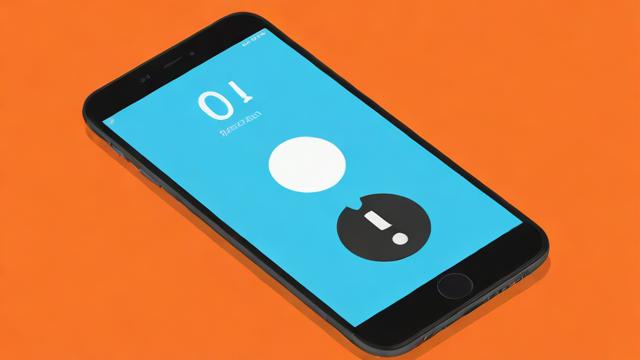
大家可能都知道,路由器有一个专门的管理界面,用来调整各种网络设置。要访问这个界面,首先需要知道路由器的IP地址。一般情况下,这个IP地址会印在路由器底部的标签上。找到之后,就可以用手机上的浏览器输入这个地址了。接下来,系统会要求输入用户名和密码,默认的用户名和密码通常也是写在路由器上的。如果之前修改过这些信息,那就需要输入新的凭证才能进入管理界面。
其实,不同的路由器品牌可能会有不同的访问方式,但总体来说,流程基本相似。如果你不确定具体步骤,可以查阅路由器的说明书或者直接在网上搜索对应型号的操作指南。这样不仅能避免错误操作,还能更快地上手。
手机端访问路由器的优势与注意事项
用手机登录路由器有很多好处。比如,随时随地都可以进行设置,不需要坐在电脑前。而且现在很多路由器都支持专门的手机应用程序,让整个操作过程更加直观简单。对于一些不太熟悉电脑的人来说,这种方式无疑更加友好。
当然,在享受便利的同时,也需要注意一些问题。比如,确保手机连接的是正确的WiFi网络,避免误操作导致网络中断。另外,定期修改管理员密码非常重要,防止他人未经授权就进入你的路由器设置。总的来说,只要稍加注意,手机登录路由器就能成为一个非常实用的功能。
获取路由器的IP地址
现在我们进入实际操作部分,首先需要获取路由器的IP地址。这个信息通常会印在路由器底部的标签上,或者可以在路由器的说明书里找到。大多数家用路由器的默认IP地址是192.168.0.1或者192.168.1.1。如果你不确定具体是多少,可以翻看一下设备的说明文档。另外,有些品牌的路由器还提供了一个快速查询的方法,比如通过手机应用程序扫描路由器上的二维码,就可以直接获取这些信息。
有时候,你可能会发现路由器的IP地址被更改过。这种情况下,可以通过电脑或者手机连接到WiFi后,在网络设置中查看网关地址。一般来说,网关地址就是路由器的IP地址。记得记录下来,因为接下来的操作需要用到它。
使用浏览器输入IP地址进入管理页面
拿到IP地址之后,打开手机上的任意一个浏览器,比如Chrome、Safari或者Firefox。在地址栏中输入刚刚获取到的IP地址,然后按下回车键。这时候,你的手机会跳转到路由器的登录页面。如果一切正常,你会看到一个要求输入用户名和密码的界面。
这里需要注意,默认的用户名和密码一般也是印在路由器上的标签区域。常见的组合有admin/admin或者admin/123456。如果你之前修改过这些信息,那就需要输入新的用户名和密码。一旦成功登录,你就可以进入路由器的管理界面了。在这个界面上,你可以进行各种设置,比如修改WiFi名称、调整密码或者开启访客网络等功能。
在使用手机登录路由器的过程中,可能会遇到一些小麻烦。比如忘记管理员密码或者无法通过手机登录等问题。别担心,这些问题都有对应的解决办法。接下来,我会详细为大家讲解如何处理这些常见问题。
忘记管理员密码的处理办法
有时候我们会因为长时间不操作路由器而忘记了管理员密码。这种情况其实很常见,不用太着急。大多数路由器都提供了找回或重置密码的功能。你可以尝试先看看路由器底部的标签,上面通常会印有默认的用户名和密码。如果之前没有修改过,那么默认密码可能还能用。如果没有成功,可以考虑通过路由器上的“恢复出厂设置”按钮来重置密码。

这个恢复出厂设置的按钮一般位于路由器背面或者侧面的小孔里。你需要准备一根牙签或者针类的细长物品,按住这个按钮大约5到10秒钟,直到路由器的指示灯开始闪烁。这样就可以将路由器恢复到初始状态,同时默认密码也会重新生效。不过需要注意的是,恢复出厂设置会清除所有自定义配置,所以建议提前备份重要的设置信息。
解决无法通过手机登录的问题
如果你发现无法通过手机登录路由器,可以先检查几个基本点。首先确保你的手机已经连接到正确的WiFi网络,并且信号稳定。如果信号较弱或者断开连接,就可能导致无法访问路由器的管理界面。另外,确认输入的IP地址是否正确。有时候我们可能会输错数字或者混淆了路由器的实际IP地址。
如果以上步骤都没有问题,可以尝试重启路由器和手机。有时候设备之间的连接会出现短暂的故障,重启之后往往能恢复正常。此外,也可以换一个浏览器试试看,或者清空当前浏览器的缓存数据。如果还是不行,可以参考路由器说明书中的故障排查部分,或者联系厂家的技术支持团队获取帮助。
在手机登录路由器之后,我们就可以对WiFi进行设置了。这一步非常重要,因为它直接关系到网络的安全性和使用体验。接下来,我会详细讲解如何设置或修改WiFi名称和密码,以及如何选择合适的加密方式来保障网络安全。
如何设置或修改WiFi名称和密码
进入路由器的管理界面后,找到无线设置或者WiFi设置这一项。不同的路由器品牌可能会有不同的叫法,但大体位置都差不多。在这里,你可以看到当前的WiFi名称(SSID)和密码。如果想要更改,只需点击编辑按钮,在对应的输入框中填写新的名称和密码即可。
取一个好记又独特的WiFi名称很重要。避免使用过于简单或者容易被猜到的名字,比如“我家WiFi”之类的。密码方面,建议至少包含8个字符,并且混合使用大小写字母、数字和特殊符号。这样可以大大提高安全性,减少被他人破解的风险。记得保存设置并重启路由器,让新的配置生效。
安全性设置:选择合适的加密方式
除了设置WiFi名称和密码之外,还需要关注加密方式的选择。加密方式决定了数据传输的安全程度。目前主流的加密协议有WEP、WPA、WPA2等。其中WPA2是目前最安全的选项,推荐大家优先选择。
在无线设置页面中,通常会有一个下拉菜单供你选择加密类型。将它设置为WPA2-PSK [AES]模式,这是兼顾安全性和兼容性的最佳选择。如果你的设备比较老旧,可能需要选择WPA/WPA2混合模式以确保兼容性。不过需要注意的是,混合模式的安全性略低于纯WPA2模式。完成这些设置后,你的WiFi网络就会更加安全可靠了。
当你已经熟悉了手机登录路由器的基础操作,并且成功设置了WiFi名称和密码后,接下来就可以探索一些更高级的功能了。这些功能不仅能让网络管理变得更加高效,还能提升家庭网络的整体体验。今天我会详细介绍访客网络的创建与管理,以及家长控制和设备管理的重要性。
访客网络的创建与管理
创建访客网络是一个非常实用的功能。它允许你为朋友或家人提供独立的网络连接,而不会影响到主网络的安全性。通过手机登录路由器后,进入高级设置或者访客网络选项,通常会看到一个“启用访客网络”的开关。只需打开这个开关,然后按照提示设置一个新的SSID和密码即可。

很多人可能不知道的是,访客网络还可以限制使用时间。比如你可以设定每天晚上10点到早上8点之间关闭访客网络,这样既能保证安全性,又能避免不必要的流量消耗。另外,有些路由器还支持设置带宽限制,防止某些设备占用过多资源。这样的功能非常适合用来管理临时来访者的网络访问需求。
家长控制与设备管理功能介绍
家长控制是另一个值得深入了解的功能。如果你家里有小孩,这项功能可以帮助你更好地管理他们的上网行为。例如,你可以设置特定时间段禁止访问某些网站或者完全断开网络连接。在手机端的路由器管理界面中,找到家长控制选项,添加需要监控的设备MAC地址,然后根据自己的需求进行规则配置。
设备管理则让整个网络更加透明化。通过手机登录后,你可以查看当前连接的所有设备列表,并对每个设备进行单独管理。如果发现有不认识的设备连接到了你的WiFi,可以直接将其踢出网络并拉入黑名单。此外,还可以调整优先级,确保重要的设备(如笔记本电脑)始终拥有更好的网络体验。这些小技巧都能让你的网络环境变得更加安全和高效。







